我们都知道Windows电脑做系统相对来说是比较麻烦的,但是MacBook做系统以前是非常简单的,但是自从这个M1芯片的MacBook发布了之后,它这个做系统和之前的Intel芯片是不一样的。
首先,在做系统的时候,我们得关机。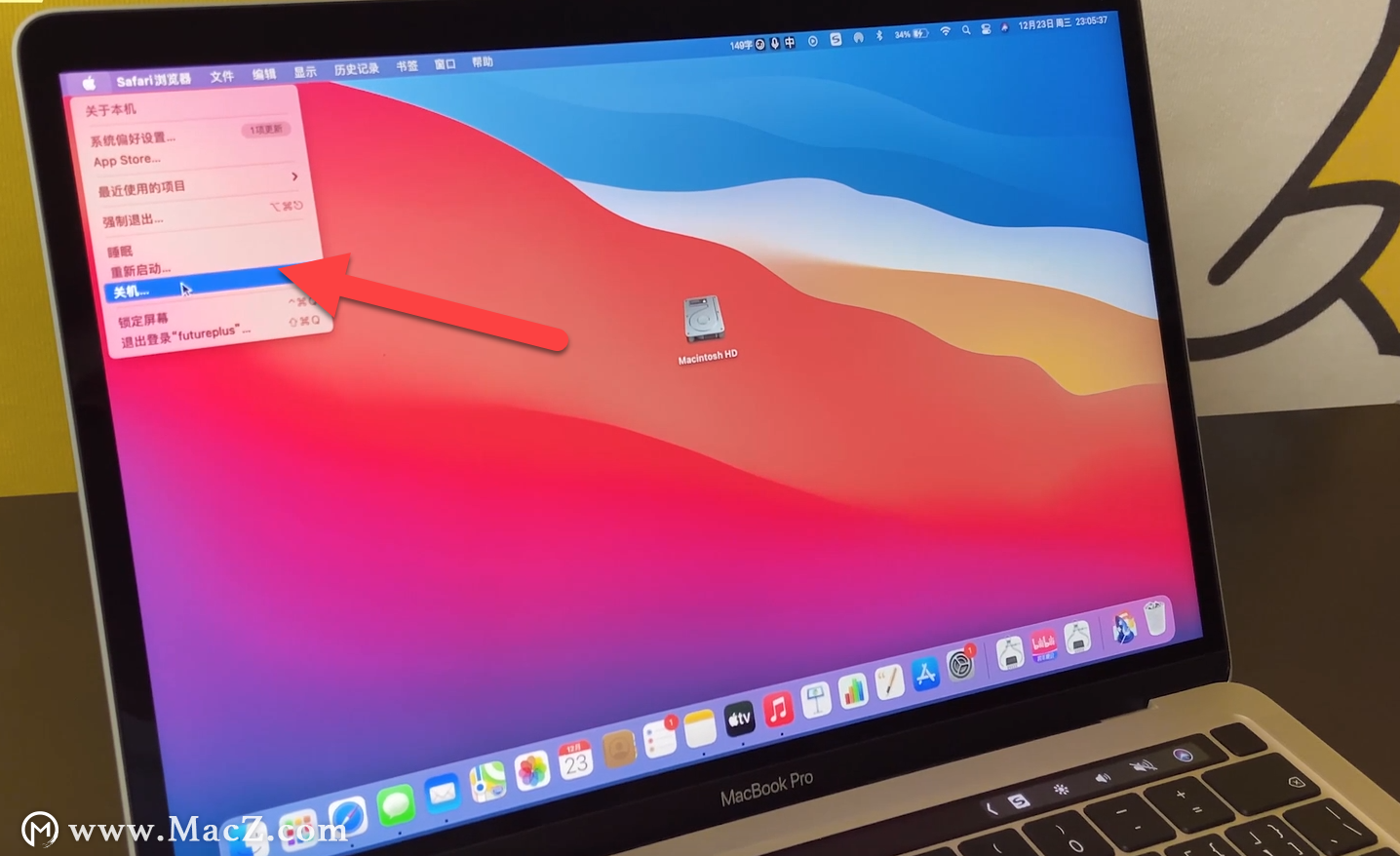
1、长按电源按钮,直到出现启动选项窗口
点MacBook右上角的按钮,既是电脑的电源键,又是指纹键,一直按照,看着提示,直到出现启动选项窗口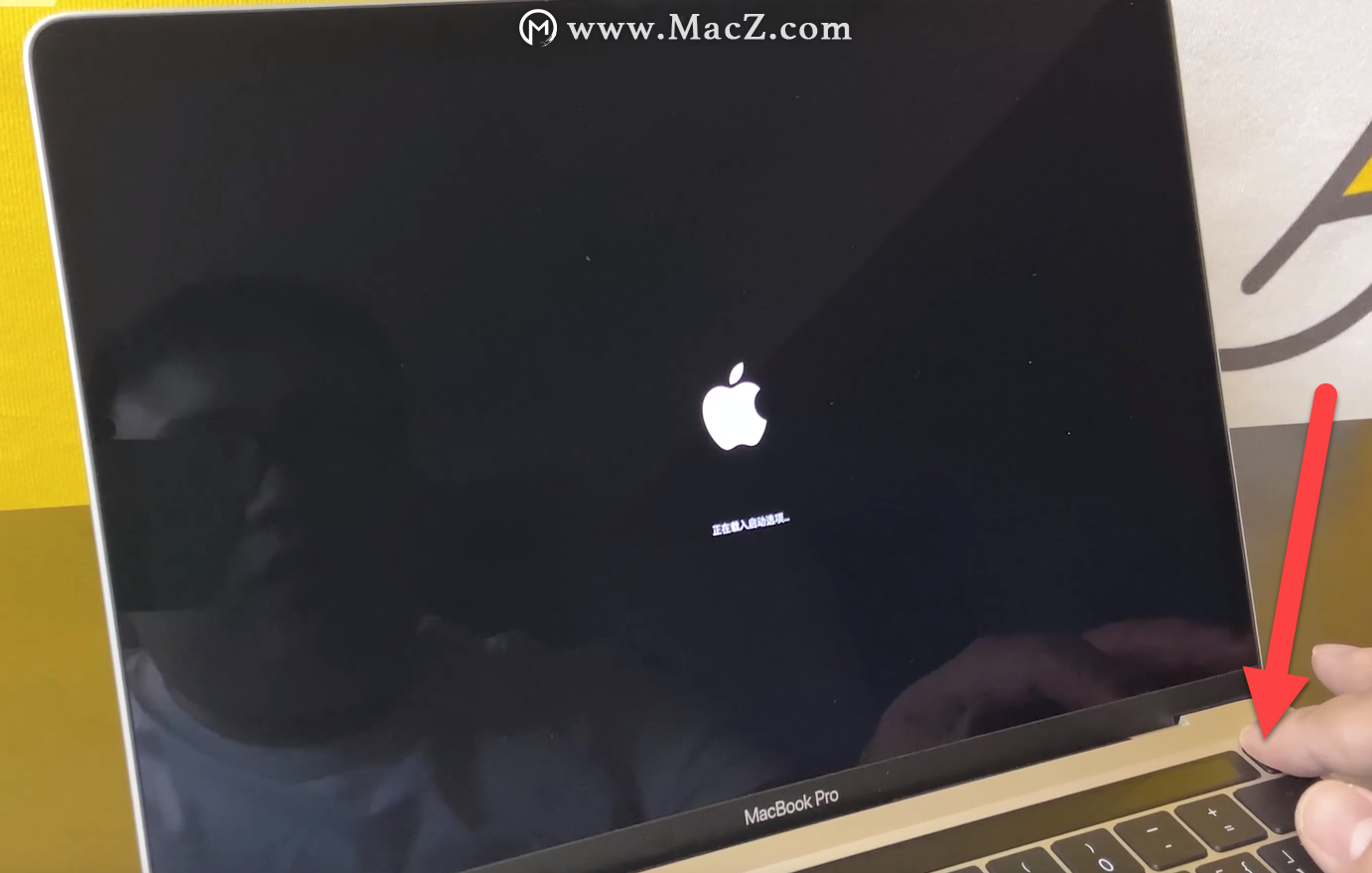
2.现在进入MacBook的一个恢复模式,我们在做重装系统的时候,最好接上电源,插上电,为了防止中途断电,造成不可逆的损失就不好了。
我们点击这个选项,再点击继续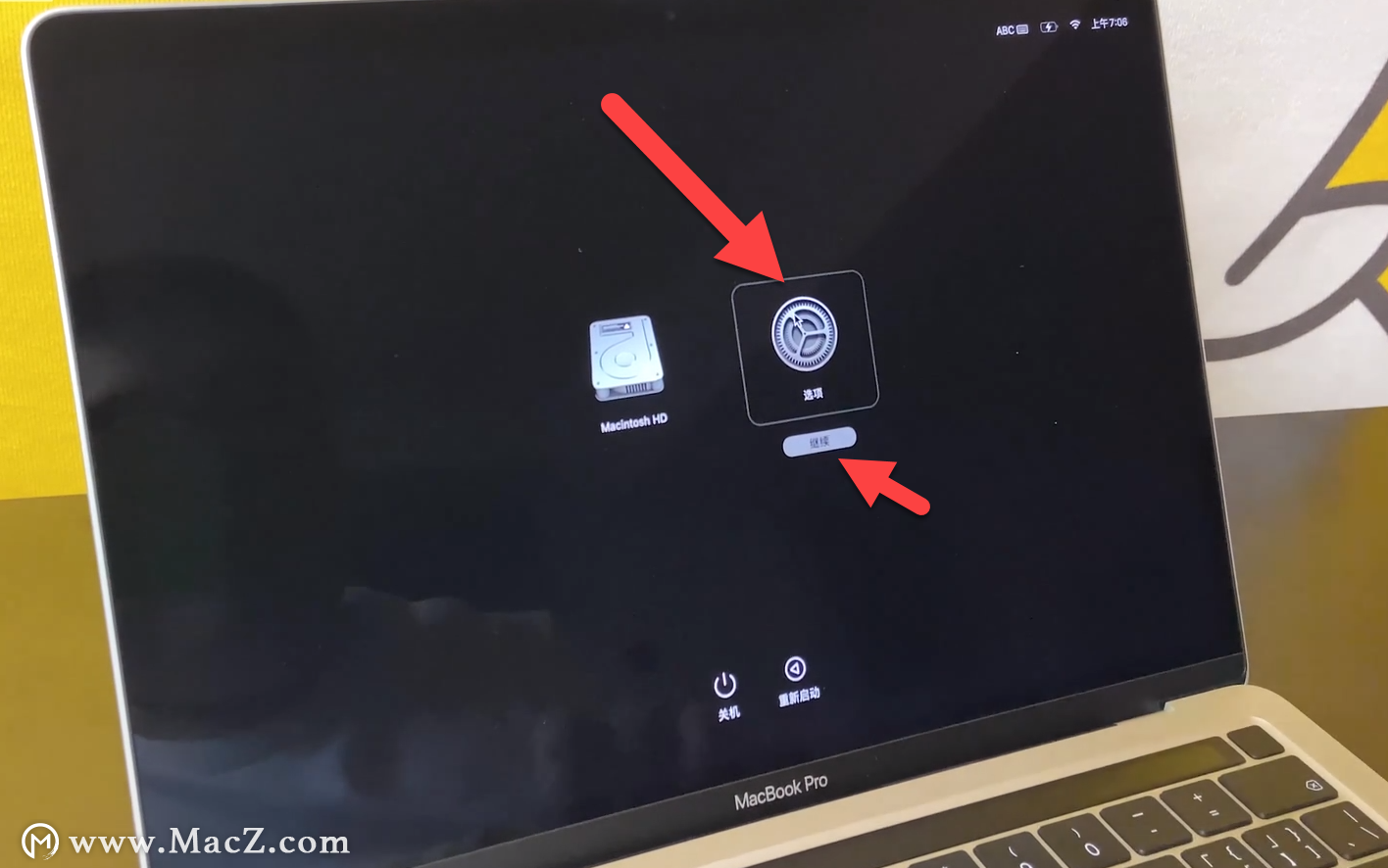
这时候,进入了macOS的恢复模式,点击下一步,输入管理员密码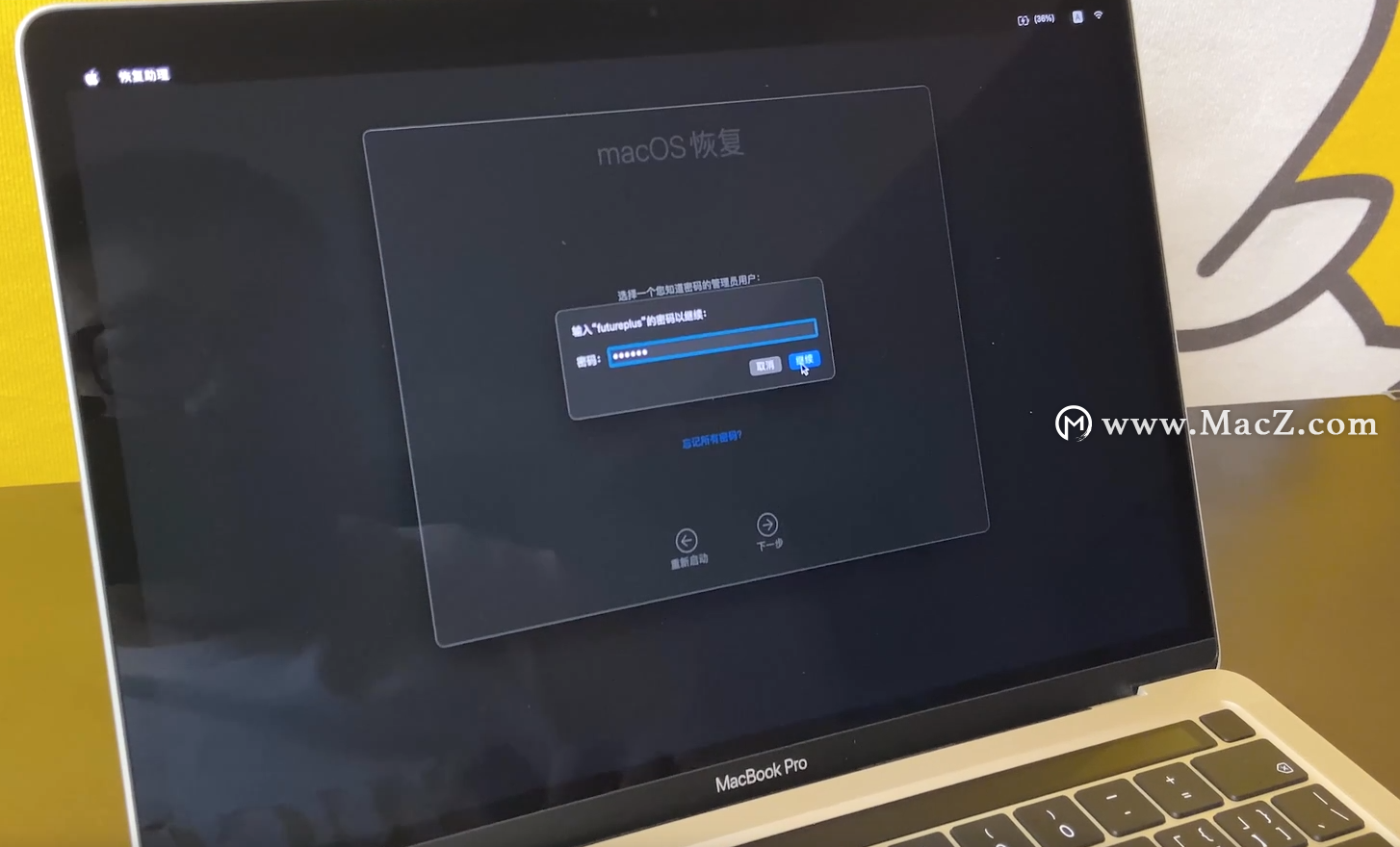
3、点击左上角实用工具,点击终端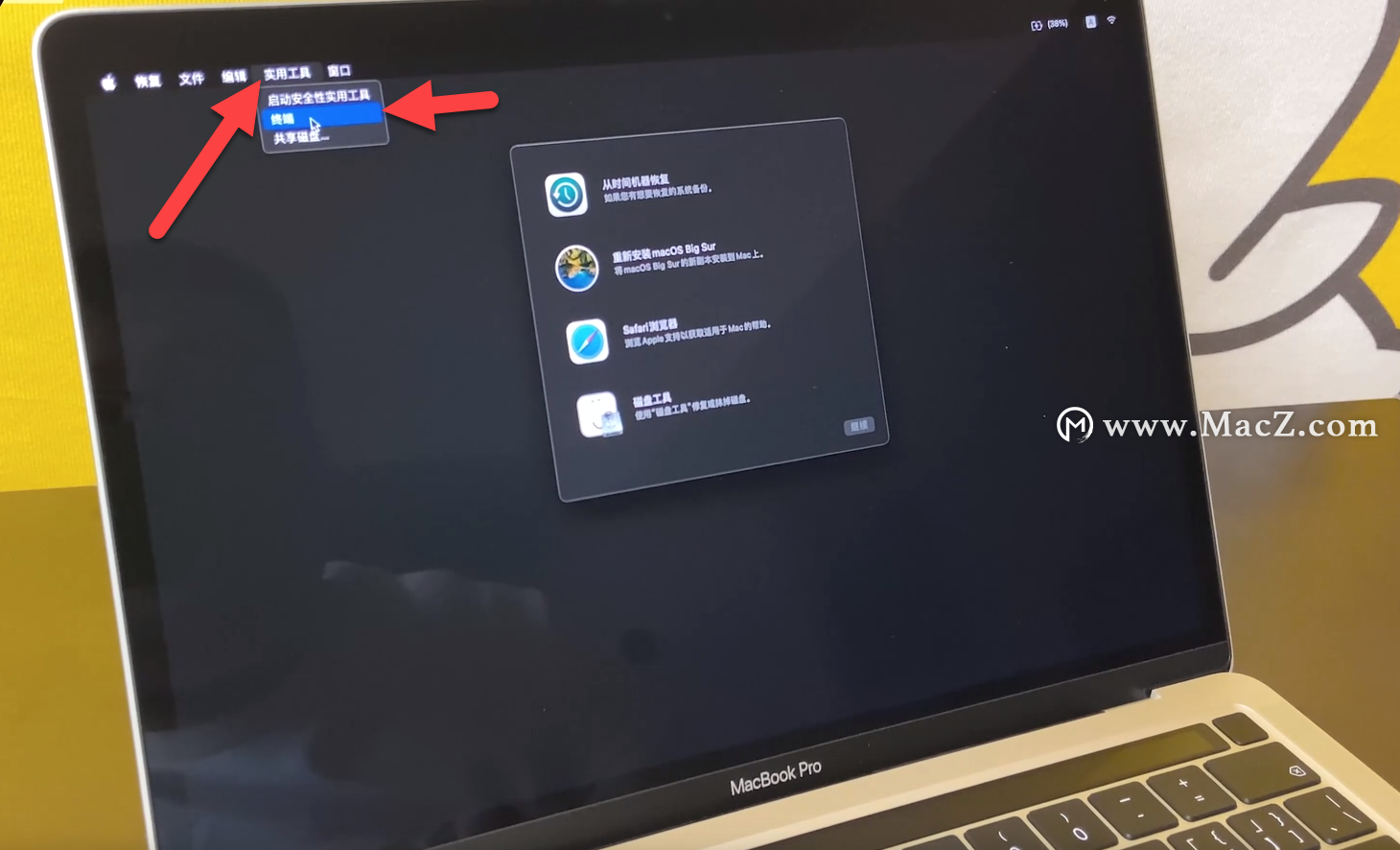
4、终端键入resetpassword,然后按回车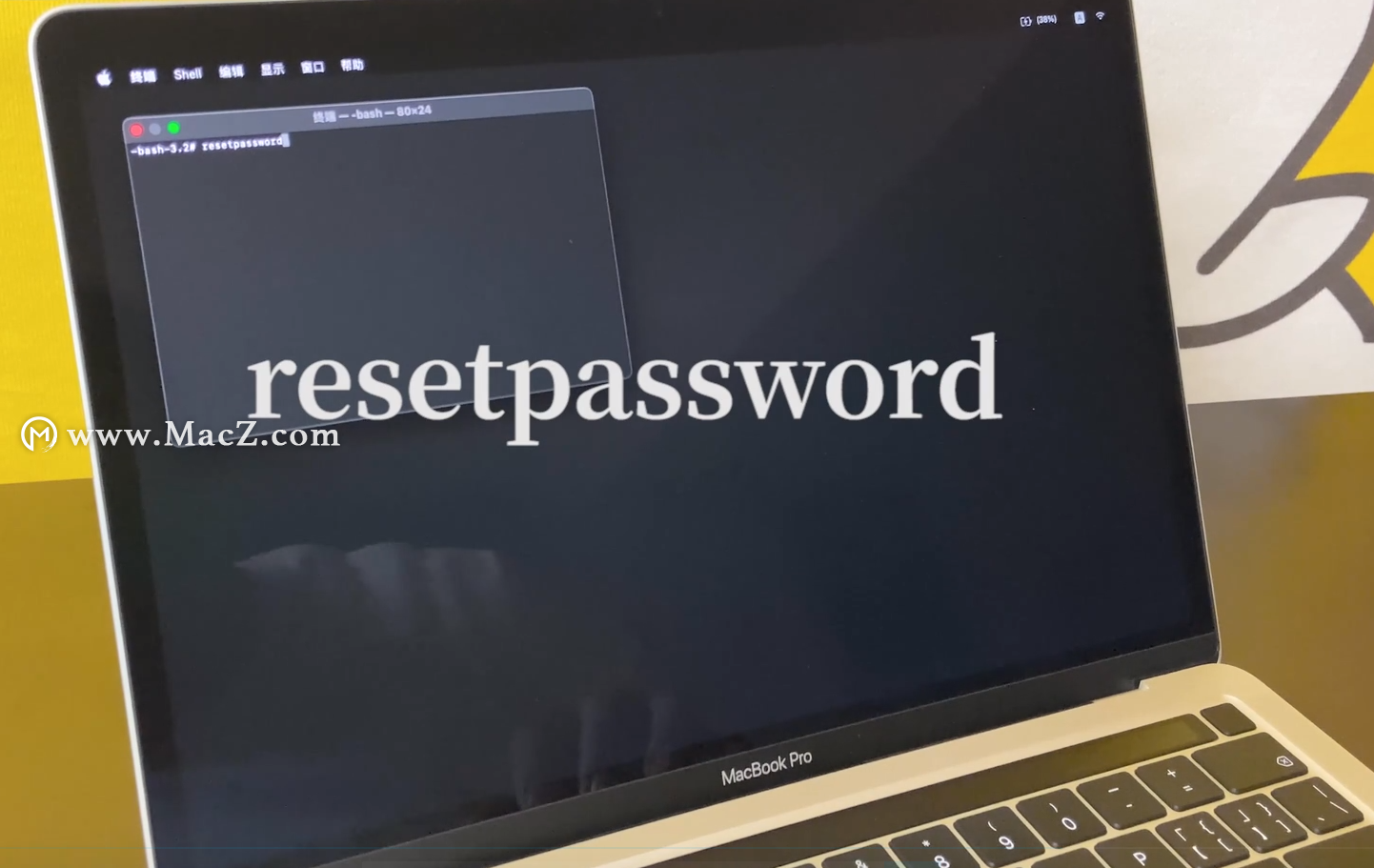
按回车键之后,密码就重置了,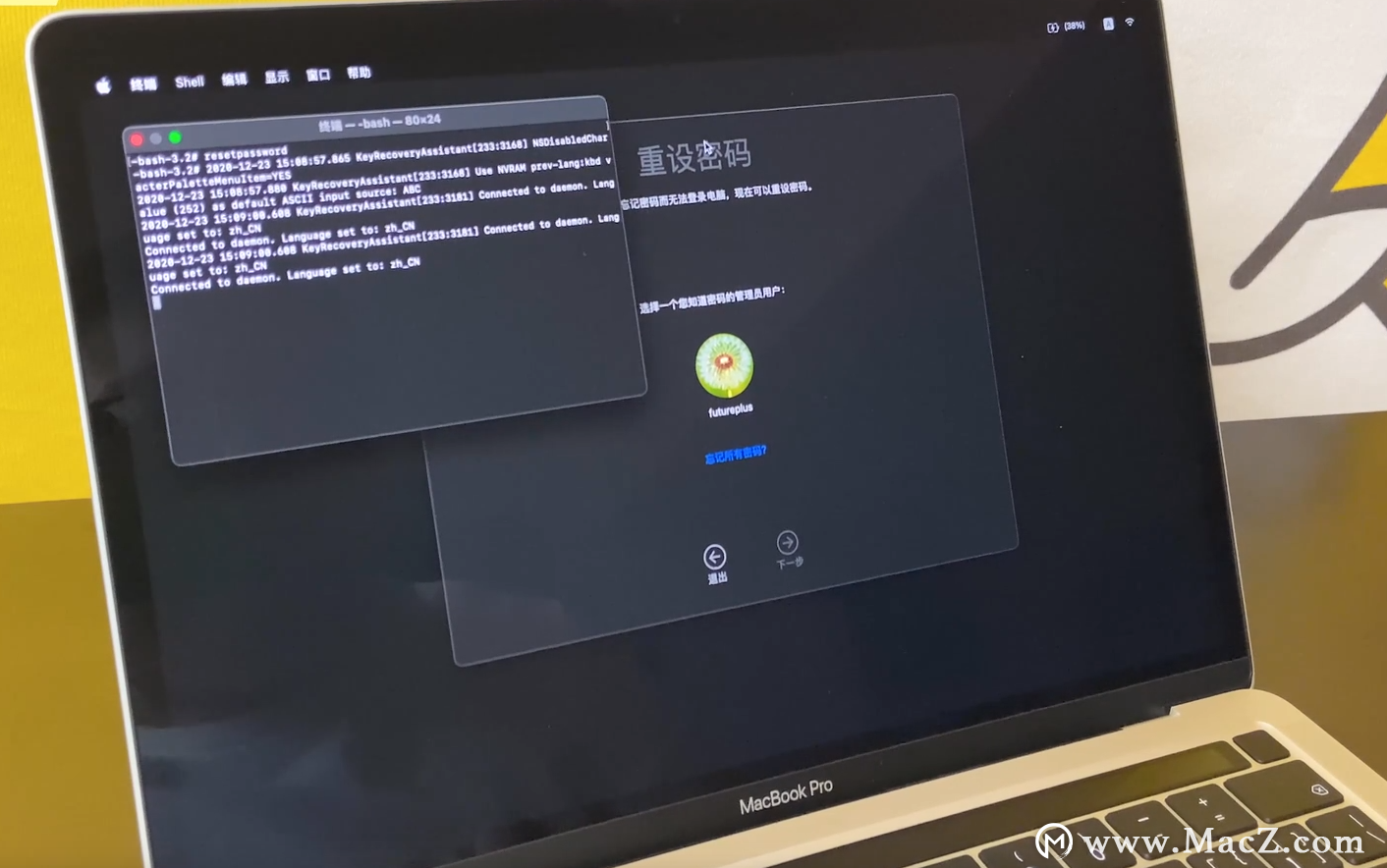
5、点按“重设密码”窗口,点击左上角“恢复助理”-“抹掉Mac”。
点击“重设密码”这个窗口,让“重设密码”这个窗口在前端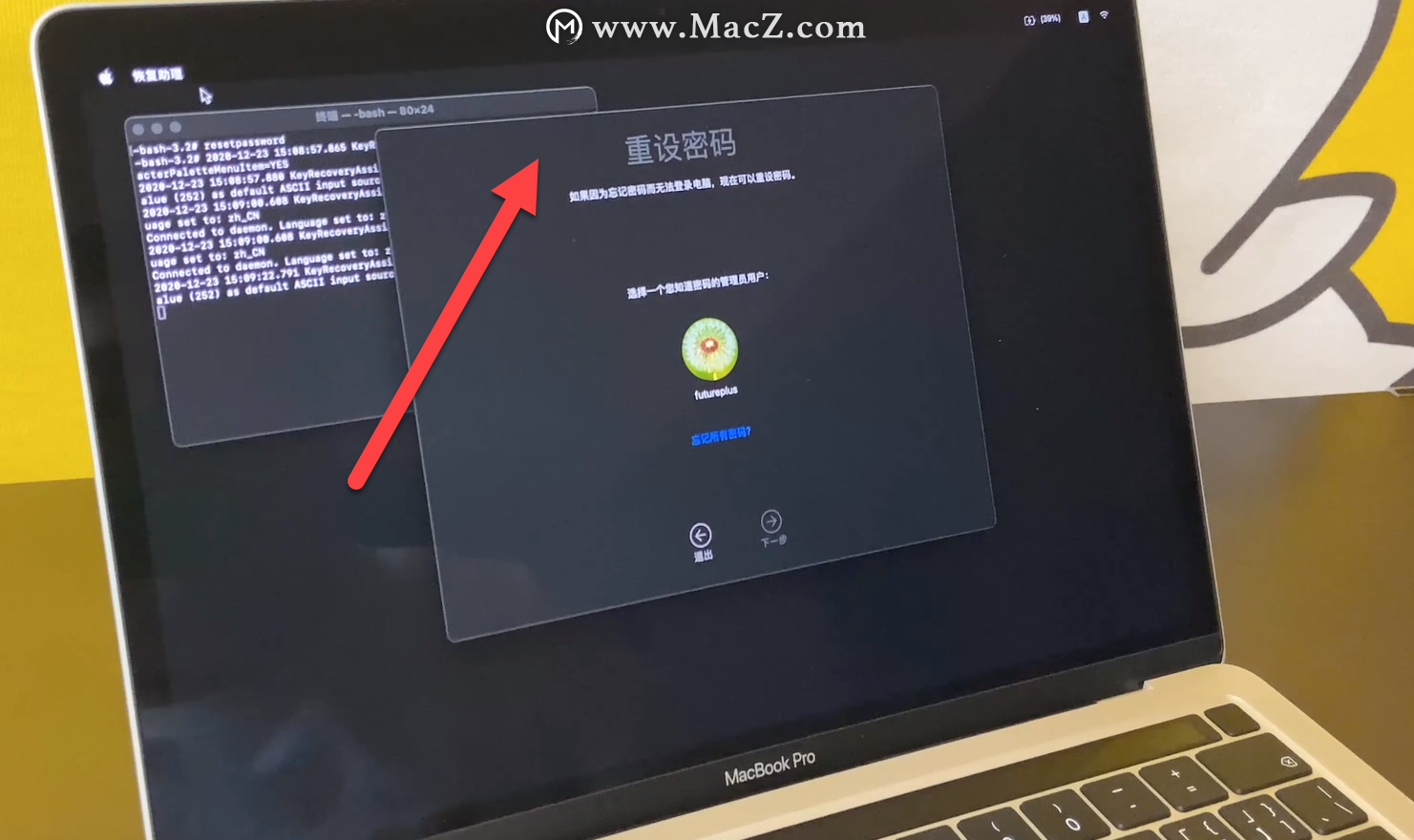
点击左上角“恢复助理”-“抹掉Mac”。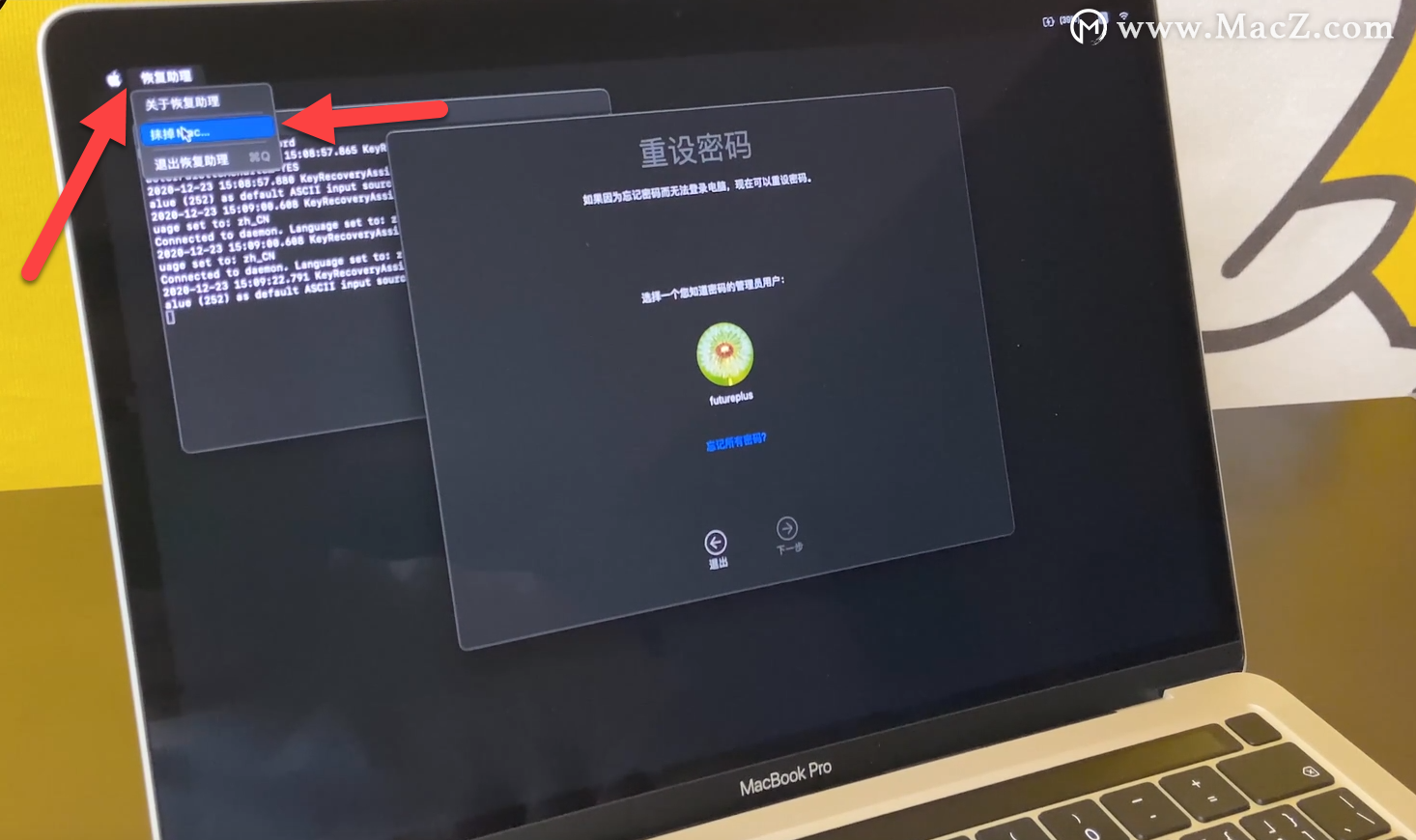
以上5步完全按照上方图文教程来操作即可
6、点按“抹掉Mac”,确认抹掉,电脑重启
7、选择对应语言
8、点按macOS实用工具,重新安装
9、Mac 开始激活,点击右上角连接wifi,点按“退出到恢复实用工具”。
10、重复实施第3步至第9步
以上5步根据电脑提示操作即可
注意:其中的第3步至第9步,需要你完全的操作一遍,大家记住了,完全操作一遍,指的就是说,同样的步骤你要操作两遍,然后你做系统才会成功。所以说确实比较麻烦,但只要你按照我说的来做,肯定能把系统做成功。
M1芯片MacBook pro重装系统报错怎么办?忘记intel那套恢复MacOS步骤吧,一步一步按照文中教程来,轻松还原M1苹果系统。如喜欢这篇文章的话,后续也想了解更多Apple资讯,Mac隐藏技巧,欢迎关注macz.com,将会有更多非常实用的技巧教程分享给大家。

